Kopiowanie i przenoszenie plików w systemie Windows 10 uległo istotnym zmianom, które, choć subtelne, mogą znacząco ułatwić codzienną pracę z danymi. Zmiany te stają się szczególnie zauważalne, gdy próbujesz skopiować plik lub folder o tej samej nazwie do nowej lokalizacji.
Gdy przeniesiesz plik do folderu, w którym już znajduje się plik o tej samej nazwie i rozszerzeniu, system Windows 10 zapyta, czy chcesz zastąpić istniejący plik, czy go zachować. Jeśli zdecydujesz się na zachowanie pliku, przeniesiony plik nie zostanie dodany do lokalizacji docelowej, co może być przydatne, aby uniknąć przypadkowego usunięcia danych.
W przypadku folderów sytuacja jest nieco inna. Gdy foldery mają tę samą nazwę, ale różną zawartość, system Windows 10 automatycznie scala ich zawartość, co pozwala uniknąć utraty plików.

Scalanie folderów w systemie Windows 10
Windows 10 oferuje funkcję automatycznego scalania zawartości dwóch folderów o tej samej nazwie podczas ich kopiowania z jednej lokalizacji do drugiej. Aby to zrobić, wykonaj następujące kroki:
- Zlokalizuj dwa foldery, które chcesz scalić. Jeśli foldery mają różne nazwy, zmień je, aby były identyczne.
- Wybierz jeden z folderów i skopiuj go, używając kombinacji klawiszy Ctrl + C.
- Przejdź do lokalizacji drugiego folderu i wklej skopiowany folder, używając skrótu Ctrl + V.
Folder docelowy automatycznie połączy zawartość obu folderów. Jeśli system wyświetli komunikat o plikach o tej samej nazwie, masz możliwość ich zastąpienia lub pominięcia. W każdym przypadku zawartość pierwszego folderu zostanie scalona z drugim, co pozwala na łatwe zarządzanie plikami.
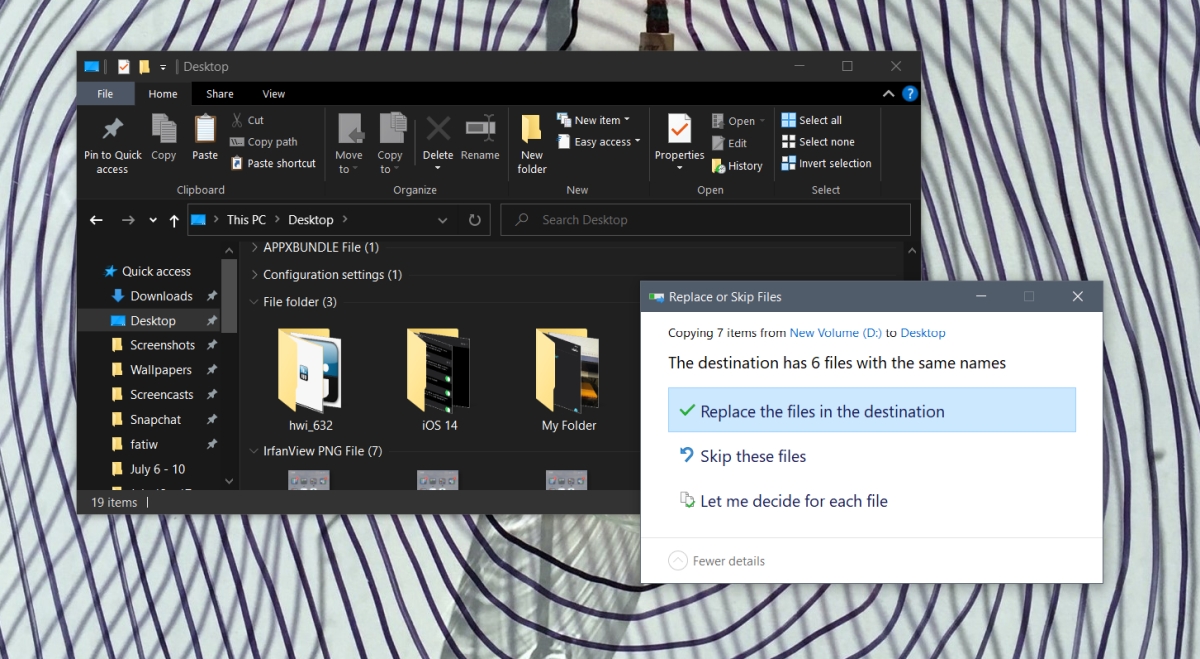
Zastępowanie folderów w systemie Windows 10
W poprzednich wersjach systemu Windows, kopiowanie folderu do lokalizacji, w której istniał już folder o tej samej nazwie, skutkowało jego zastąpieniem. W Windows 10 domyślnie foldery są łączone. Aby zastąpić folder, wykonaj następujące kroki:
- Znajdź folder, który chcesz zastąpić.
- Wybierz go i naciśnij klawisz Usuń na klawiaturze, aby usunąć folder.
- Po usunięciu folderu skopiuj i wklej nowy folder do wybranego miejsca docelowego.
Warto zauważyć, że funkcja automatycznego zastępowania folderów została usunięta, co oznacza, że jedynym sposobem na zastąpienie folderu jest usunięcie folderu konfliktowego lub jego przemianowanie.
Wnioski
Choć usunięcie funkcji automatycznego zastępowania folderów może być frustrujące, nowa metoda scalania w Windows 10 ma swoje zalety. Dzięki niej nie ryzykujesz przypadkowego usunięcia ważnych plików, co w przypadku tradycyjnego zastępowania mogło prowadzić do nieodwracalnych strat danych. Scalanie folderów tworzy większy folder, który zawiera pliki z obu lokalizacji, a nawet w przypadku ręcznego usunięcia folderu, możesz go łatwo odzyskać z kosza.
Źródło: newsblog.pl
newsblog.pl
Maciej – redaktor, pasjonat technologii i samozwańczy pogromca błędów w systemie Windows. Zna Linuxa lepiej niż własną lodówkę, a kawa to jego główne źródło zasilania. Pisze, testuje, naprawia – i czasem nawet wyłącza i włącza ponownie. W wolnych chwilach udaje, że odpoczywa, ale i tak kończy z laptopem na kolanach.